Как убрать анонимность в телеграм в группе
Как скрыть администратора канала в Телеграмме? Такая опция для канала уже работает, но с 2020 года она доступна и в сообществах. На мобильном устройстве войдите в группу мессенджера, кликните на ее название, а после жмите на символ карандаша справа вверху. Зайдите в раздел «Администраторы», выберите нужного пользователя и в разделе «Анонимность» переместите тумблер в правую сторону. Ниже подробно рассмотрим, как спрятать владельца или админа от чужих глаз на телефоне или компьютере, что для этого необходимо, и какие последствия будут у такого шага. Также рассказали, как назначить администратора группы.
Как скрыть администратора / владельца в группе
С 2020 года в Телеграм появилась возможность повышения конфиденциальности для управляющего звена в группе. Теперь администраторы / владельцы могут скрыть эту информацию от посторонних. Сделать работу можно с мобильного устройства или компьютера. В таком случае работает общий принцип, но подходы немного отличаются. Рассмотрим пошаговую инструкцию для разных вариантов.
На ПК / ноутбуке
Для начала разберемся, как скрыть администратора в Телеграмме на стационарном устройстве. Пройдите такие шаги:
- Зайдите в мессенджер и интересующий группу в Телеграмме.
- Жмите на три точки справа вверху и перейдите в раздел «Управление …».


- Найдите нужного человека из списка и кликните на его имя.

- Отыщите в списке «Анонимность» и переместите тумблер в правую сторону.

На телефоне
В случае со смартфоном сделайте следующие шаги:
- Войдите в сообщество мессенджера в Телеграмме.
- Жмите на его название вверху.
- Кликните на символ с карандашом.



- Переместите пункт «Анонимность» в правую сторону.

После этого информация об админе будет недоступной для всех участников.
Как скрыть владельца / админа в канале
Не менее распространённый вопрос — как скрыть владельца канала в Телеграмме. В этом нет необходимости, ведь создатель по умолчанию скрыт от других пользователей. При попытке просмотра этой информации по каналу ничего видно не будет. Исключением являются случаи, когда участник сделан админом канала. В таком случае он будет видеть всех подписчиков и «руководство». Чтобы избежать этого, сделайте приведённые ниже шаги.
На ПК / ноутбуке следуйте такой инструкции:
- Зайдите в мессенджер и интересующий канал.
- Жмите на три точки вверху и войдите в раздел «Управление …».
- Зайдите в «Администраторы».
- Найдите нужного человека и жмите возле него «Удалить».
На телефоне алгоритм немного иной:
- Войдите в мессенджер и интересующий канал.
- Жмите на него название вверху.
- Кликните на символ карандаша.
- Выберите пункт «Администраторы».
- Напротив нужного человека жмите три точки.
- Выберите пункт «Разжаловать».
Таким способом можно скрыть владельца от всех, в том числе от бывшего администратора. Другие пользователи этой информации также видеть не будут.
С учетом сказанного можно сделать вывод, что в 2020 году создатели добавили опцию, позволяющая скрыть админа / владельца в Телеграмме в группах, а в каналах эта функция итак была доступной. Такая особенность очень удобна, ведь позволяет контролировать конфиденциальность и скрывать личность админа от пользователей сообщества.
В комментариях расскажите, знаете ли вы о существовании такой опции в Телеграмме, насколько она полезна, и планируете ли ее применять в будущем. Кстати, ранее мы рассказывали, что администратором-помощником в группе может быть бот. Например, в бизнес-аккаунте Телеграм.

Сегодня я расскажу вам о функции, появившейся еще осенью прошлого года, о которой, возможно, не все еще знают, – как скрыть администратора в «Телеграме». Развитие этой независимой соцсети прямо связано с главной потребностью пользователей – защитой их прав. Для тех, кто борется за свободу и анонимность, – важнейшее нововведение.

Развитие соцсети привело к появлению новых функций.
Общая информация об анонимных администраторах в ТГ-сообществах
Опция «Анонимность» дает возможность администратору скрыться из списка участников группы, и никто не сможет узнать имени пользователя, а также иные подробности его личности. Существуют противники такого подхода к правам человека: для кого-то это означает, что можно переходить черту в вопросах морали, безнаказанно совершать преступные действия.
Для меня же это раскрывает простор действий: можно высказывать свое мнение и вести канал, не боясь, что кому-то не понравится моя позиция и лично мне будут поступать угрозы. И я не одинока в своем суждении. С этой целью и было введено данное новшество.Особенности и преимущества функции
Я могу включать и выключать анонимность сколько угодно раз, ограничений нет. Неудобство лишь в том, что всем, кроме владельца группы, это нельзя сделать мгновенно. Нужно писать и договариваться, а до этого еще и заслужить соответствующее доверие.
Также читайте: Способы зарегистрироваться в Telegram с ПК и телефонаТак что стоит связаться с основателем группы, чтобы он убрал этот заголовок из вашей учетной записи, чтобы такого не произошло.
Способы скрыть администратора группы
Чтобы изменить настройки анонимности, нужно иметь соответствующий уровень доступа. Требуется быть владельцем группы или администратором с анонимным статусом.
Во втором случае можно включать и выключать функцию только у тех администраторов, которых назначили вы.
Так как скрыть администратора в «Телеграме» возможно, сделайте следующее:
- Выберите вашу группу, откройте ее.
- Нажмите на название, чтобы перейти в ее описание.
- В правом верхнем углу найдите значок карандаша. Так вы перейдете к редактированию.
- Найдите надпись «Администраторы» и выберите среди них тех, для кого хотите внести изменения. Можете нажать и на себя, если вы владелец.
- В открывшемся списке отыщите тумблер «Оставаться анонимным» и перетащите его в нужный режим. Вправо – чтобы включить анонимность, влево – чтобы выключить ее.
- Для сохранения изменений не забудьте нажать галочку в верхнем правом углу.
Многие упускают эти возможности из виду. Надеюсь, я помогла вам, и вы будете использовать их чаще.
Обзор

Telegram позволяет достичь еще большей конфиденциальности, чем та, что у него есть изначально.
Скрыть номер телефона в Telegram
Для того, чтобы отобрать такую возможность у других пользователей, откройте настройки мессенджера и выберите пункт ”Конфиденциальность”. В нем найдите ”Номер телефона” и откройте его. Внутри вы увидите варианты настройки. Просто выберите тот, который нужен, а при необходимости добавьте исключения. Лично я запретил всем видеть мой номер телефона, но разрешил нескольким людям по работе видеть его, если они захотят позвонить.
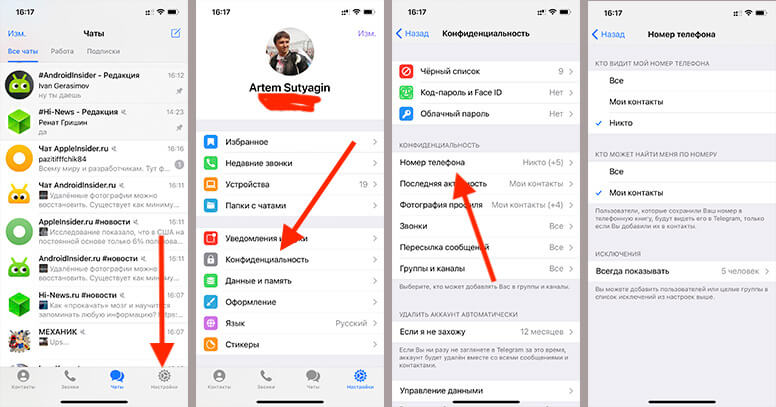
Лучше скрыть номер.
Это и есть тот шаг к анонимности в Сети, о котором все говорят и к которому все стремятся. Я скорее против такого явления, но в данном случае анонимность играет во благо. Особенно, если вы состоите в группах, где каждый незнакомец может увидеть ваши данные.
Жми сюда, если хочешь крутой канал с подборками с AliExpress
Сделать так, чтобы не могли приглашать в группы
А еще не всегда приятно, посторонние добавляют вас в бесчисленное количество групп, с которыми потом просто не знаешь, что делать.
Для этого тоже можно открыть настройки и перейти в ”Конфиденциальность”. Теперь ищем пункт ”Группы и каналы” и открываем его. Лучше запретите всем подряд добавлять вас. Пусть это делают только контакты, но если есть очень активный ”приглашатор”, можно заблокировать ему такую возможность внизу, в разделе ”Исключения”.

Как сделать так, чтобы никто не видел, что я заходил в Telegram
Привычным путем идем в настройки и открываем ”Конфиденциальность”, дальше находим ”Активность” и открываем этот раздел. В нем можно отметить, кто будет видеть вашу активность, а кто будет видеть только примерные значения вроде ”недавно”, ”на этой неделе”, ”в этом месяце”. Можно также устанавливать исключения, например, для своего начальника.

Если не хотите говорить всем, когда вы были в сети ,вы можете этого не делать.
Правда, надо помнить, что все, кому вы не покажете свою активность, не покажут свою вам. И это не их вредность, а базовая настройка Telegram.

Как скрыть фото профиля в Telegram
Это тоже очень полезная функция. Зачем кому-то со стороны видеть ваше лицо? А вот друзьям будет намного проще ориентироваться в переписках, если у них будет миниатюрка фотографии. Более того, сейчас считается дурным тоном скрывать свою фотографию, особенно во время деловой переписки. Поэтому лучше сразу поставить свое фото в режим ”видно только моим контактам”.
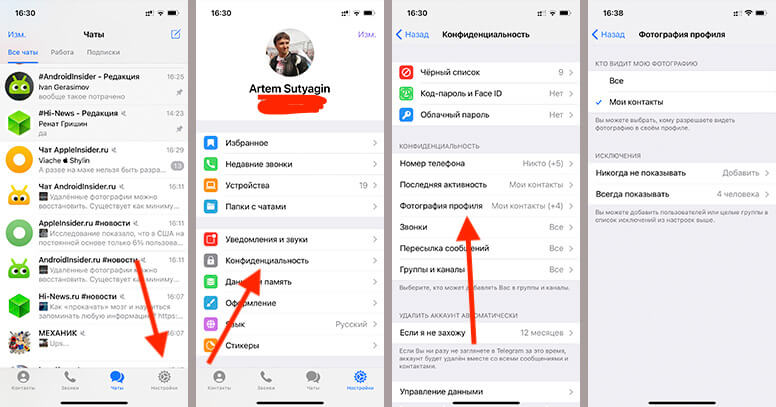
Открывайте ”Конфиденциальность” в настройках Telegram и ищите пункт ”Фотография профиля”. В нем можно задать свои параметры и заодно установить исключения, если они нужны. Так вы и пообщаться нормально сможете, и посторонние не увидят ваше фото. А им и не надо.
Свободное общение и обсуждение материалов
Лонгриды для вас

Если ваш Айфон завис на логотипе яблока и не загружается дальше, не спешите бежать в сервисный центр. Мы предлагаем вам несколько рабочих инструкций, которые помогут вернуть смартфон к жизни в домашних условиях

Рассказываем, почему в Telegram надо обязательно использовать «секретные» чаты и как правильно настроить безопасность и приватность.
Самое время рассказать о том, как нужно действовать, чтобы общение в Telegram было действительно безопасным и приватным.
Самое главное: сквозное шифрование в Telegram по умолчанию не используется
Если кратко, то это означает, что Telegram имеет доступ не только к метаданным (кому вы писали, когда писали и как много), как WhatsApp, но и ко всему содержимому переписки пользователей в стандартных чатах, используемых мессенджером по умолчанию. На данный момент, согласно политике конфиденциальности Telegram, эти данные не используются для рекламы. Но, как мы уже знаем по опыту, политика может измениться.

Как внутри чата понять, включено ли сквозное шифрование: иконка с замочком

Также можно кликнуть по иконке вашего собеседника — если в чате используется сквозное шифрование, то в самом низу открывшегося окна отобразится строчка Ключ шифрования.
Как настроить безопасность и приватность в приложении Telegram
Также не помешает правильно настроить безопасность и конфиденциальность в приложении. Для этого нажмите кнопку Настройки в правом нижнем углу экрана и выберите пункт Конфиденциальность.
Настройки безопасности в Telegram
Первым делом следует позаботиться, чтобы кто-нибудь не прочитал вашу переписку в тот момент, когда вы случайно оставили разблокированное устройство без присмотра. Для этого на открывшейся вкладке выберите пункт Код-пароль, нажмите Включить код-пароль, придумайте пин-код, который вы не забудете, задайте его и подтвердите.
После этого выберите пункт Автоблокировка и установите какое-нибудь небольшое значение — одну минуту или пять. Если ваше устройство поддерживает вход по отпечатку пальца или по распознаванию лица — можете включить здесь же соответствующую опцию.

Как правильно настроить безопасность в Telegram
Дальше стоит обезопасить аккаунт от угона с помощью двухфакторной аутентификации. Поскольку первичным способом подтверждения входа в аккаунт в Telegram служит одноразовый код в SMS, то в качестве второго фактора мессенджер предлагает задать пароль.
Для этого на вкладке Конфиденциальность выберите Двухэтапная аутентификация (в Android) или Облачный пароль (в iOS) и установите какую-нибудь надежную комбинацию. Важно помнить, что вводить этот пароль вы будете нечасто, поэтому его очень легко забыть. Так что лучше сохранить его в каком-нибудь надежном месте — например, в менеджере паролей.
Настройки конфиденциальности в Telegram
Чтобы не делиться лишней информацией со всеми 500 миллионами пользователей Telegram, стоит настроить приватность профиля. Для этого пройдитесь по пунктам настроек Конфиденциальность и поменяйте установленные значения — по умолчанию все эти данные и возможности доступны всем желающим. Мы рекомендуем вот такие настройки:

Как правильно настроить конфиденциальность в Telegram
Также можете заглянуть в Конфиденциальность -> Управление данными и удалить из хранилища Telegram ту информацию, которые покажется вам лишней.
Безопасность Telegram для самых осторожных
Вышеприведенных советов должно хватить для большинства пользователей, но для наиболее осторожных у нас есть еще несколько рекомендаций:
- Используйте для входа в Telegram отдельный номер телефона. А может быть, даже виртуальный номер телефона вместо настоящего мобильного. Однако будьте осторожны и убедитесь в том, что этот номер не одноразовый — иначе к вашему аккаунту может получить доступ кто-то другой.
- Включайте защищенное соединение, чтобы скрыть свой IP-адрес — Telegram может сообщать его, например, по запросу правоохранительных органов.
- Подумайте о том, чтобы использовать другой мессенджер, более приспособленный для безопасного и конфиденциального общения — например, Signal или Threema. В отличие от Telegram, все чаты в них шифруются по умолчанию и есть дополнительные механизмы обеспечения конфиденциальности. Но они не так популярны, и в них нет некоторых функций, которые привлекают пользователей Telegram.
Ну и, конечно же, не забывайте о том, что даже самый безопасный в мире мессенджер становится беззащитным, если к вашему устройству кто-то получит доступ — физический или удаленный.
Поэтому обязательно блокируйте все свои устройства пин-кодом, вовремя обновляйте все установленные на них программы и операционную систему, а также защищайте их от вредоносного ПО надежным антивирусом.
Читайте также:


